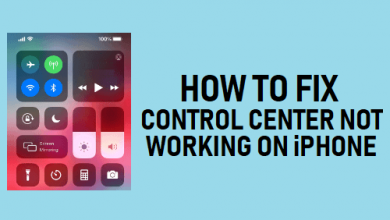Как включить двухэтапную аутентификацию для WhatsApp на iPhone

[ad_1]
Если вы используете WhatsApp на iPhone, теперь вы можете защитить свою учетную запись WhatsApp, включив двухэтапную аутентификацию для своей учетной записи WhatsApp. Эту функцию, которая добавляет второй уровень безопасности вашей учетной записи WhatsApp, можно отключить в любое время.

Двухэтапная аутентификация WhatsApp
Двухэтапная проверка — это дополнительная функция WhatsApp, которая обеспечивает дополнительную безопасность вашей учетной записи. Когда вы настраиваете двухэтапную аутентификацию для своей учетной записи WhatsApp, вам или кому-либо еще, пытающемуся настроить WhatsApp на другом устройстве, используя ваш номер телефона, потребуется ввести шестизначный код доступа.
В отличие от двухэтапной проверки для Apple ID, процесс двухэтапной проверки в WhatsApp не генерирует одноразовый код безопасности. Вместо этого WhatsApp требует, чтобы вы создали свой собственный шестизначный код доступа и использовали его для подтверждения своей учетной записи.
Если это звучит интересно, вы можете включить двухэтапную аутентификацию для своей учетной записи WhatsApp. Однако, прежде чем приступить к действиям по включению двухэтапной проверки для вашей учетной записи WhatsApp, вам необходимо знать следующее.
1. После активации двухэтапной проверки вам потребуется вводить пароль каждый раз, когда вы пытаетесь зарегистрировать свою учетную запись WhatsApp на любом мобильном устройстве.
2. WhatsApp может время от времени запрашивать пароль. Следовательно, вам необходимо запомнить свой пароль или хранить его в безопасном месте.
3. Вы можете отключить двухэтапную аутентификацию и изменить свой пароль WhatsApp в любое время.
Что произойдет, если вы забудете или потеряете пароль WhatsApp
В процессе настройки WhatsApp у вас есть возможность указать адрес электронной почты. Если вы забудете свой код-пароль, WhatsApp отправит ссылку на этот адрес электронной почты, и вы сможете использовать эту ссылку, чтобы отключить код-пароль двухэтапной проверки для своей учетной записи WhatsApp.
Если вы не указали адрес электронной почты, вы можете столкнуться с одним из этих сценариев при потере пароля WhatsApp.
1. Вы не сможете повторно подтвердить свою учетную запись WhatsApp в течение 7 дней после использования WhatsApp без пароля.
2. Через 7 дней вы можете повторно подтвердить свою учетную запись, используя свой номер телефона, но в конечном итоге вы потеряете все ожидающие сообщения.
3. Через 30 дней вы можете повторно подтвердить свою учетную запись, используя свой номер телефона. Однако ваша текущая учетная запись WhatsApp будет удалена, и будет создана новая учетная запись WhatsApp.
Включить двухэтапную аутентификацию для WhatsApp на iPhone
Выполните следующие действия, чтобы настроить двухэтапную аутентификацию для WhatsApp на вашем iPhone.
1. Открытым WhatsApp на вашем iPhone.
2. Затем нажмите на WhatsApp Настройки вкладку, расположенную в правом нижнем углу экрана.
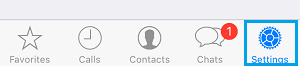
3. На экране настроек коснитесь значка Счет вариант.
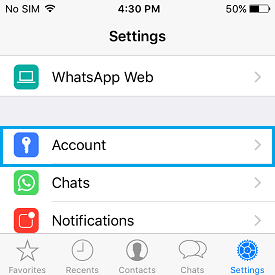
4. На следующем экране нажмите на Двухэтапная проверка.
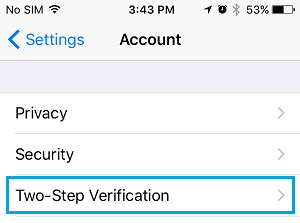
5. На экране двухэтапной проверки коснитесь значка Давать возможность ссылка на сайт.
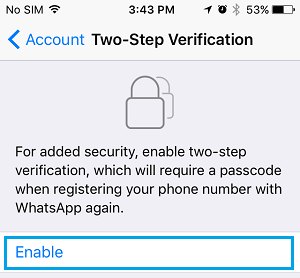
6. На следующем экране вам потребуется ввести шестизначный Пароль.
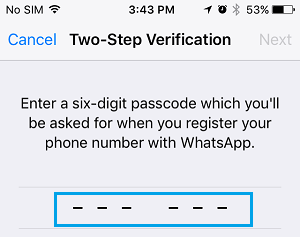
Обязательно запишите этот пароль и сохраните его в надежном месте. Вам потребуется вводить этот пароль каждый раз, когда вы пытаетесь зарегистрировать свой номер телефона в WhatsApp на другом устройстве.
7. Вас попросят подтвердить ваш Пароль, подтвердите, введя свой пароль на следующем экране.
8. На следующем экране вы можете добавить адрес электронной почты в свою учетную запись WhatsApp или нажать «Пропустить», если вы не хотите связывать свою учетную запись электронной почты с WhatsApp.
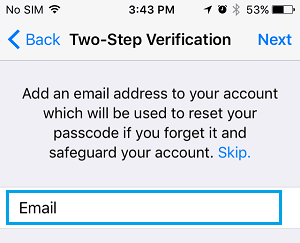
Как упоминалось выше, WhatsApp отправит ссылку на ваш адрес электронной почты на случай, если вы забудете свой пароль, и вы сможете использовать эту ссылку для сброса своего пароля.
9. Если вы введете адрес электронной почты, вам будет предложено подтвердить свой адрес электронной почты, введя его еще раз на следующем экране.
10. Наконец, вы можете нажать на Сделанный и для вашей учетной записи WhatsApp будет включена двухэтапная проверка.
Отключить двухэтапную аутентификацию для WhatsApp
Если вы больше не чувствуете необходимости использовать двухэтапную аутентификацию для своей учетной записи WhatsApp, вы можете отключить ее в любое время, выполнив следующие действия.
1. Открытым WhatsApp на вашем iPhone.
2. Затем нажмите на WhatsApp Настройки вкладку, расположенную в правом нижнем углу экрана.
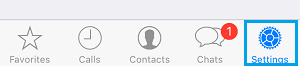
3. На экране настроек коснитесь значка Счет вариант.
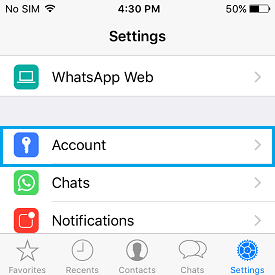
4. На экране настроек учетной записи нажмите на Двухэтапная проверка.
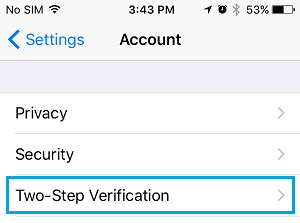
5. На следующем экране нажмите на значок Запрещать ссылка на сайт.
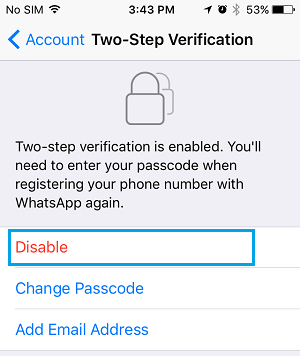
Как вы можете видеть на изображении выше, вы можете изменить пароль для двухэтапной проверки или добавить адрес электронной почты в свою учетную запись WhatsApp на том же экране.
- Как удалить и переустановить WhatsApp на iPhone
[ad_2]